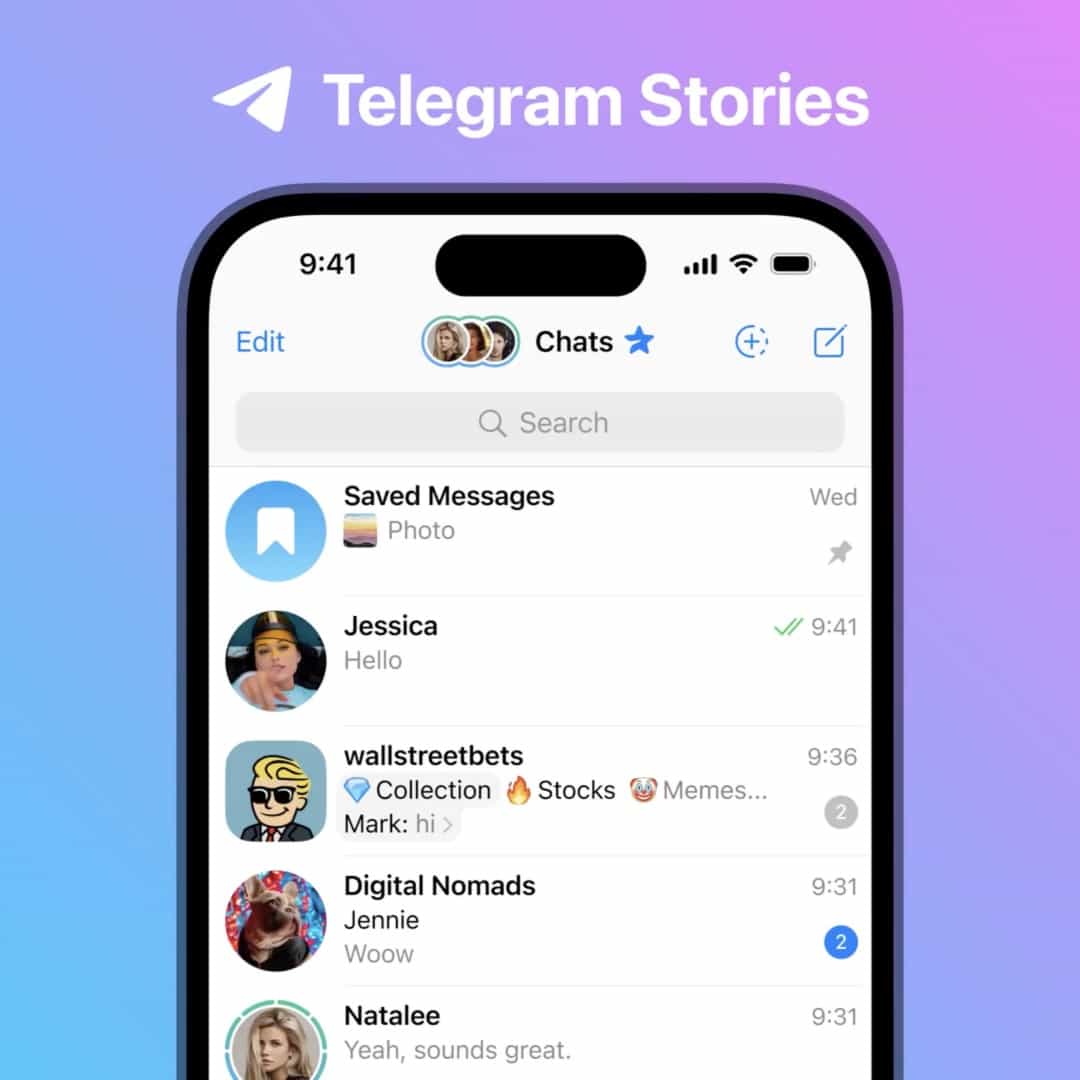개요
최고의 메시징 플랫폼 중 하나인 텔레그램은 수년에 걸쳐 엄청나게 발전했습니다. 경쟁사의 기능을 미러링하는 기능을 갖춘 Telegram이 "스토리" 기능을 도입한 것은 놀라운 일이 아닙니다. 하지만 이 새로운 추가 기능을 어떻게 탐색합니까? 이 가이드에서는 Telegram에 스토리를 추가하는 단계별 프로세스를 안내하여 공유의 순간을 놓치지 않도록 도와드립니다!
텔레그램 스토리 이해하기
단계를 시작하기 전에 텔레그램 스토리가 무엇인지 이해하는 것이 중요합니다. 인스타그램이나 왓츠앱 같은 플랫폼에서 차용한 기능인 스토리를 사용하면 사용자는 24시간 후에 사라지는 이미지, 비디오, 텍스트를 게시할 수 있습니다. 채팅을 방해하거나 연락처에 개별적으로 보내지 않고도 순간을 공유할 수 있는 재미있는 방법입니다.
스토리 기능에 액세스하기
- 텔레그램 업데이트: 장치에 최신 버전의 텔레그램이 설치되어 있는지 확인하세요.
- 앱 열기: 스마트폰에서 텔레그램 앱을 실행하세요.
- 홈 화면: 안으로 들어가면 모든 채팅 내용이 나열된 홈 화면으로 이동합니다.
- 탑 바: 이 화면 상단에 일련의 아이콘이 표시됩니다. 카메라를 닮은 것은 텔레그램 스토리로의 관문입니다.
첫 번째 이야기 게시하기
- 카메라 아이콘을 탭하세요: 기기의 카메라가 활성화됩니다.
- 캡처 또는 업로드: 새로운 사진/동영상을 찍거나 갤러리에서 하나를 선택하세요.
- 편집: 선택하면 텍스트, 스티커, 낙서 등을 포함하여 이미지나 동영상을 편집할 수 있습니다.
- 공유: 스토리를 완성한 후 보내기 버튼을 탭하세요. 스토리를 보는 모든 연락처에 표시됩니다.
스토리 관리
- 조회수: 내 스토리를 누가, 몇 번이나 봤는지 확인할 수 있습니다.
- 삭제 또는 저장: 스토리는 24시간이 지나면 사라지지만, 미리 삭제하거나 기기에 저장할 수 있습니다.
- 개인 정보 설정: Telegram은 강력한 개인 정보 보호 제어 기능을 제공하므로 귀하의 스토리를 볼 수 있는 사람을 맞춤 설정할 수 있습니다.
친구들의 이야기에 참여하기
공유할 수 있는 것처럼 연락처에 게시된 스토리도 볼 수 있습니다.
- 보기: 스토리 섹션으로 이동하여 연락처의 스토리를 탭하면 볼 수 있습니다.
- 댓글: 더 많은 참여를 원하시면 비공개 채팅을 통해 직접 스토리에 답변하실 수 있습니다.
- 반응: 일부 스토리에서는 반응이 가능하여 직접 메시지를 보내지 않고도 상호작용할 수 있는 방법을 제공합니다.
결론
임시 콘텐츠가 증가함에 따라 Telegram의 Stories 도입은 적시에 추가되었습니다. 사용자로서 이러한 기능을 효율적으로 탐색하고 활용하는 방법을 아는 것이 중요합니다. 특별한 순간을 공유하든, 친구의 게시물에 참여하든, 텔레그램 스토리는 메시징에 새로운 차원을 선사합니다.
자주 묻는 질문
1. 내 텔레그램 스토리를 본 사람이 누구인지 알 수 있나요?
네, 텔레그램은 누가 귀하의 스토리를 몇 번이나 봤는지 확인할 수 있는 조회수 기능을 제공합니다.
2. 텔레그램 스토리는 얼마나 오래 지속되나요?
다른 많은 플랫폼과 마찬가지로 텔레그램 스토리는 게시된 시점부터 24시간 동안 지속됩니다. 이 기간이 지나면 자동으로 제거됩니다.
3. 텔레그램 스토리가 사라지기 전에 저장할 수 있나요?
네, 텔레그램은 스토리가 24시간 후에 사라지기 전에 스토리를 장치에 저장할 수 있는 옵션을 제공합니다.
4. 내 텔레그램 스토리를 누가 볼 수 있나요?
기본적으로 귀하의 스토리는 스토리를 보는 모든 연락처에게 표시됩니다. 하지만 Telegram은 강력한 개인 정보 보호 설정을 제공하므로 귀하의 스토리를 볼 수 있는 사람을 맞춤 설정할 수 있습니다.
5. 친구의 텔레그램 스토리에 답글을 달 수 있나요?
전적으로! 비공개 채팅을 통해 친구의 스토리에 직접 답변할 수 있어 친구의 콘텐츠에 원활하게 참여할 수 있습니다.